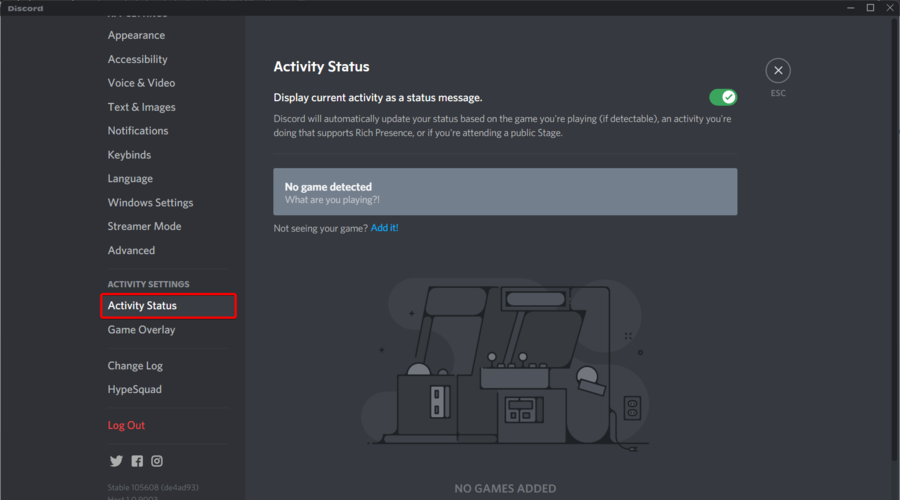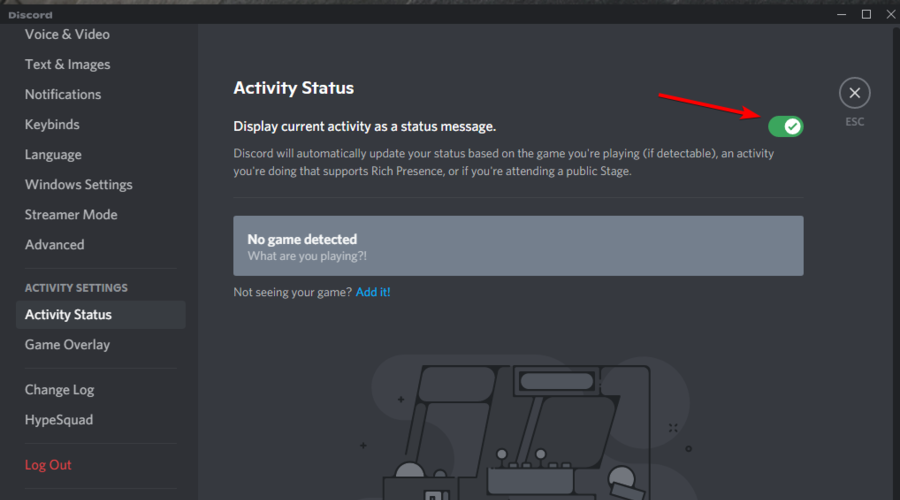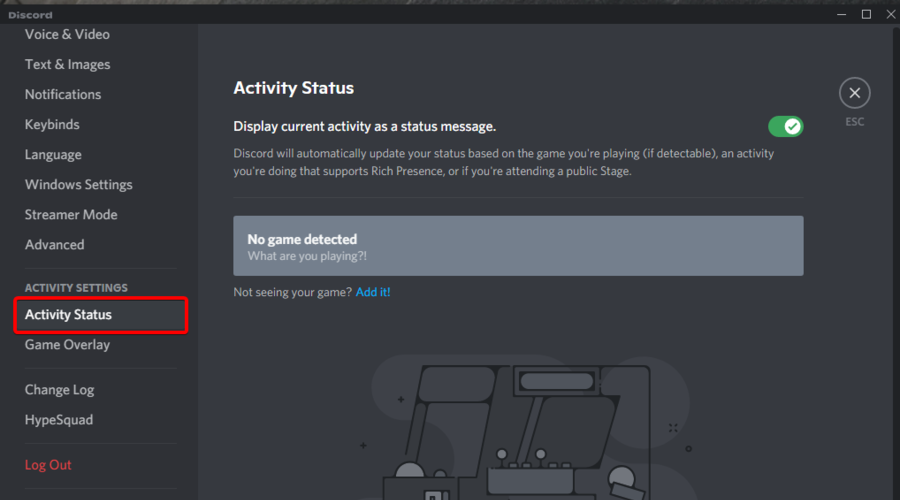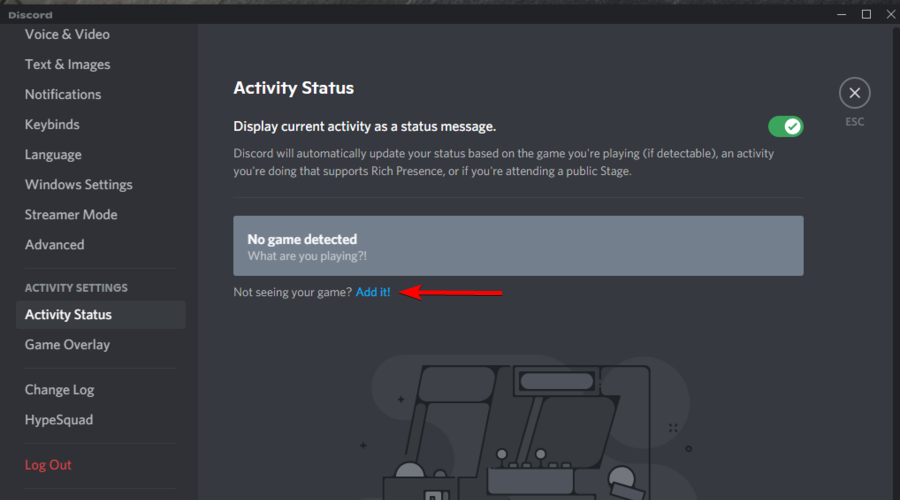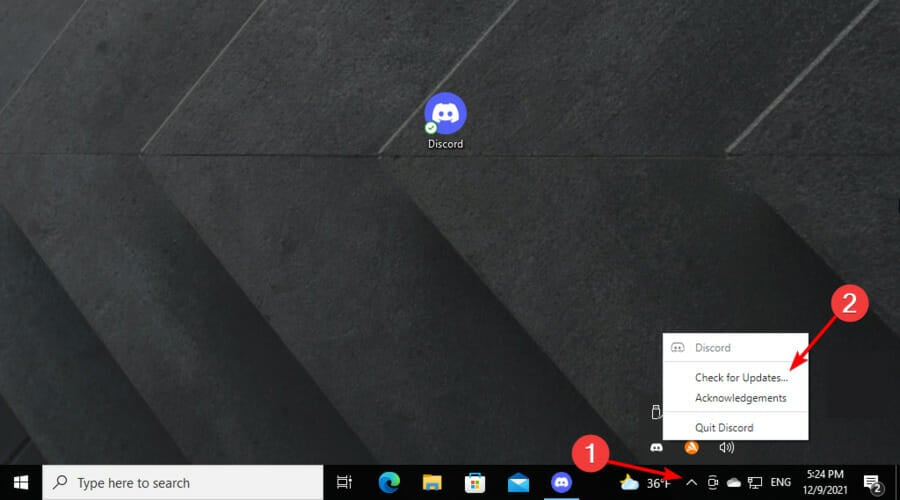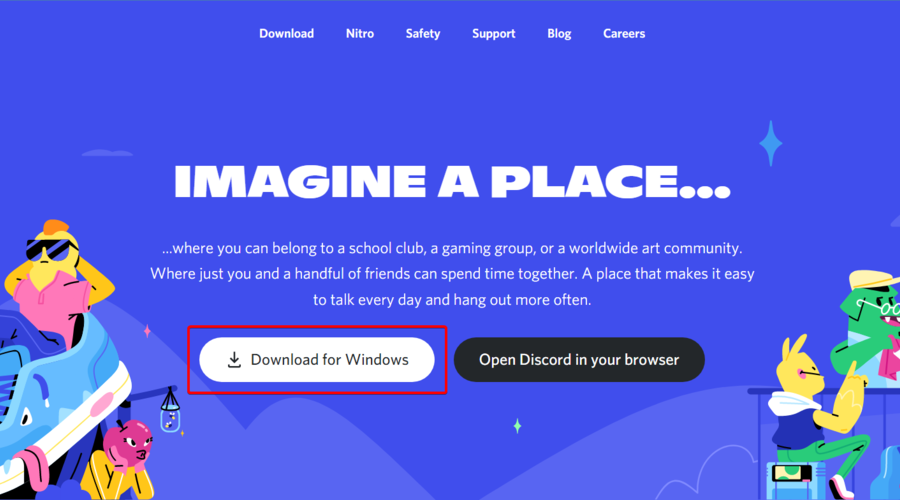Recurso de detecção de jogo Discord não funciona [CORREÇÃO FÁCIL]
5 min. read
Published on
Key notes
- Se a detecção de jogo do Discord não estiver funcionando, você não poderá transmitir o título do jogo para outros usuários em seu servidor.
- Você deve primeiro verificar o status deste recurso e certificar-se de que está ativado.
- Verificar se o jogo é genuíno mostrou-se eficiente nesta situação.
- Como a detecção do jogo Discord pode não funcionar devido a alguns bugs aleatórios, você também pode reinstalar o aplicativo.
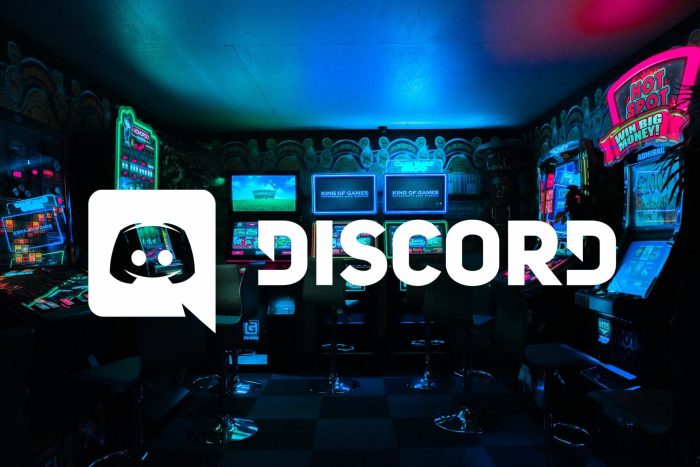
Discord é um aplicativo VoIP popular para jogadores e não jogadores conversarem por voz, vídeo e texto. A comunidade de jogos está usando extensivamente o aplicativo como um modo de comunicação VoIP confiável.
O recurso integrado de detecção de jogo no Discord permite transmitir o nome do título atual que você está jogando. No entanto, recentemente vários usuários relataram que a detecção de jogos do Discord não está funcionando.
Sendo enfrentado por muitos jogadores, este é um erro bastante comum. Infelizmente, eles não sabem muito sobre o que podem fazer para consertar isso.
Se você também estiver preocupado com esse problema, neste guia você encontrará algumas etapas de solução de problemas para ajudá-lo a resolver a detecção de jogo Discord que não funciona em computadores Windows.
Por que a detecção do jogo Discord não está funcionando?
O sistema de detecção de jogos Discord pode falhar na detecção de jogos não verificados, como jogos piratas.
Em alguns casos, esse problema também pode ocorrer devido a um bug do Discord ou a uma versão incompatível do aplicativo. Além disso, lembre-se de que você pode ter definido as configurações erradas.
Alguns problemas de atualização podem fazer com que o Discord esqueça a lista de jogos adicionados manualmente a cada inicialização. Portanto, será necessário que você tenha o trabalho de adicionar todos os seus jogos a bordo sempre que fizer login.
Agora, vamos ver o que você pode fazer para resolver facilmente o problema apresentado.
[bloco de inserção = "65"]
O que posso fazer se a detecção do jogo Discord não estiver funcionando?
1. Verifique o status de detecção do jogo Discord
- Pressione a tecla Windows , digite Discord e abra-o como na imagem abaixo.
- Abra a opção Configurações do usuário clicando na engrenagem no canto inferior esquerdo próximo ao perfil do usuário.
- Vá para a guia Status da atividade no painel esquerdo.
- Marque a caixa Exibir os jogos em execução no momento como uma mensagem de status .
- Feche as configurações do usuário, reinicie o Discord e verifique se o problema do Discord não detectar o jogo para transmitir foi resolvido.
2. Adicione manualmente o jogo ao Discord
- Para adicionar manualmente os títulos que estão sendo reproduzidos no momento, use o seguinte atalho de teclado: Windows + S .
- Agora digite Discord e abra o primeiro resultado fornecido.
- Vá para o status da atividade do Discord.
- Clique no botão Adicionar .
- Procure o seu jogo digitando o nome e escolha-o na lista de opções.
- Clique no botão Concluído para salvar as alterações.
Se você quiser se divertir um pouco, tente mudar o título do jogo com algo divertido e isso aparecerá no seu status Jogando Agora.
O Discord permite que você selecione manualmente o jogo atualmente em jogo nas configurações do usuário se o Discord não detectar o problema do aplicativo para transmitir.
3. Verifique se o jogo é genuíno
- Certifique-se de que o aplicativo Discord esteja em execução.
- Expanda a bandeja do sistema , clique com o botão direito no aplicativo Discord e escolha a opção Verificar atualizações .
- O Discord agora verificará se há atualizações pendentes. Prossiga para instalar todas as atualizações pendentes.
- Assim que a atualização for instalada, reinicie o aplicativo e verifique se o problema de não conseguir transmitir o jogo no discord foi resolvido.
Embora o Discord possa detectar todos os jogos Stream automaticamente, ele não detectará jogos não verificados. Jogos não verificados incluem jogos instalados através de pirataria.
Certifique-se de que todos os jogos instalados no seu computador sejam originais. Você também pode precisar verificar a licença uma vez para ter certeza de que o jogo está registrado, caso não tenha sido comprado no Steam.
4. Reinstale o Discord
- Pressione a tecla Windows , digite Painel de Controle e abra a página de download e obtenha a versão mais recente disponível.
- Execute o instalador e siga as instruções na tela para instalar o aplicativo.
Depois de instalado, reinicie o Discord e verifique se o recurso de detecção de jogo está funcionando normalmente.
O que mais devo saber sobre a detecção de jogos Discord?
Como regra geral e conforme mencionado anteriormente, a maneira mais eficiente de fazer a detecção de jogo do Discord funcionar é ativar o botão de alternância ao lado de Exibir o jogo em execução no momento como uma mensagem de status . Depois de habilitá-lo, a lista de jogos do seu dispositivo será exibida na biblioteca abaixo.
Alguns usuários estão se perguntando se esse recurso pode ser usado na versão mobile. Bom, se você também está preocupado com isso, lembre-se que ele é compatível com smartphones Android.
A ferramenta simplesmente permitirá que o Discord detecte qual jogo Android você está jogando. Depois disso, você receberá a opção de exibir o jogo como uma mensagem de status.
Se a detecção do jogo Discord não estiver funcionando, estes são os melhores métodos para tentar.
Em caso de dúvidas adicionais, não esqueça que a seção de comentários abaixo está sempre aqui para você.